-
电脑怎么装系统win7
- 2022-12-30 11:00:02 来源:windows10系统之家 作者:爱win10
win7系统是十分经典的电脑系统,很多小伙伴都喜欢使用。最近就有使用win7系统的小伙伴咨询小编电脑怎么装系统,下面小编就来教大家电脑装win7系统教程。
工具/原料:
系统版本:windows7系统
品牌型号:华为MateBook X Pro
软件版本:小白一键重装系统V2290+魔法猪一键重装系统工具v2290
方法/步骤:
方法一:小白一键重装系统软件一键重装win7系统
1、首先下载安装小白一键重装系统软件,点击打开此工具,点击在线重装之后,选择需要的windows7系统,点击下一步。

2、选择软件之后下一步开始自动开始下载系统,大家耐心等待。

3、装机软件此时将会自动进行环境部署,完成之后点击立即重启电脑。

4、重启电脑之后将会开始自动选择XiaoBai PE-MSDN Online Install Mode进入PE系统安装页面。
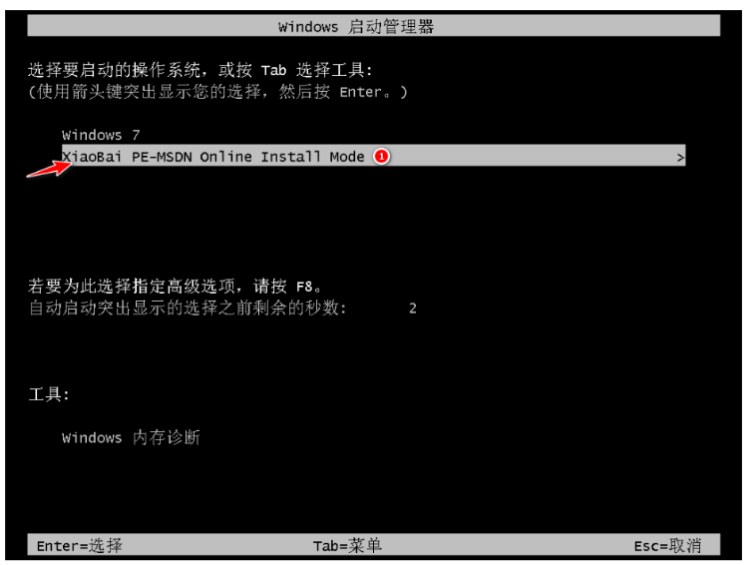
5、硬盘分区,修复引导,耐心等待。
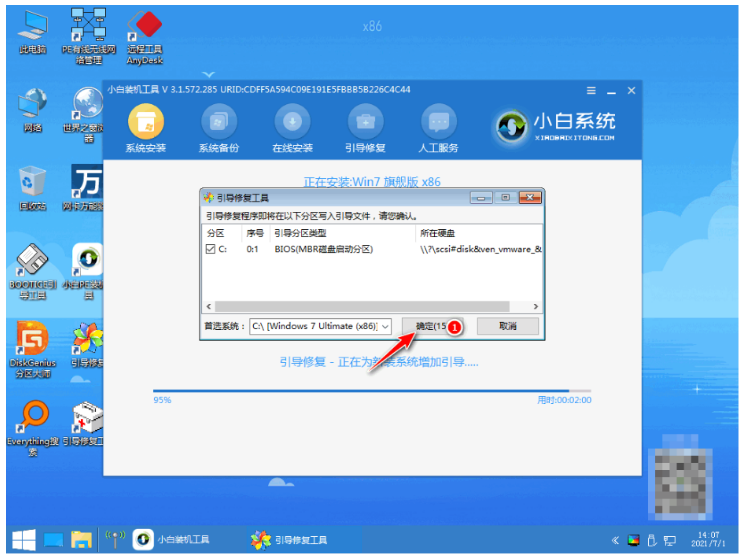
6、系统安装完成之后,再次点击立即重启按钮。
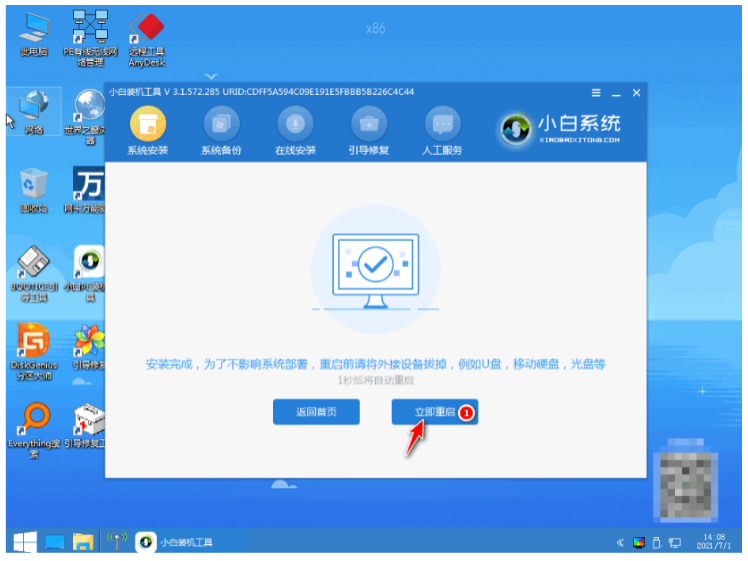
7、直至进入windows7系统界面,即电脑装win7系统成功了。
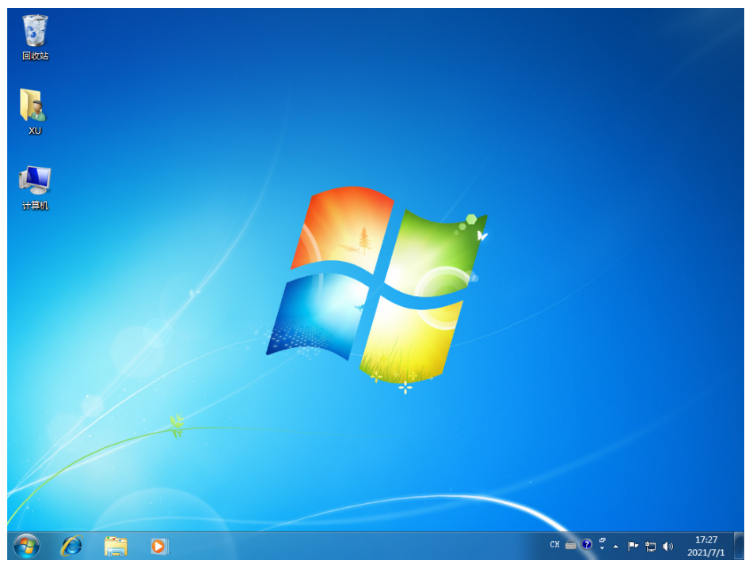
方法二:魔法猪一键重装系统工具在线重装win7系统
1、下载安装魔法猪一键重装系统软件,双击打开,选择需要安装的win7系统,点击安装此系统,点击下一步。
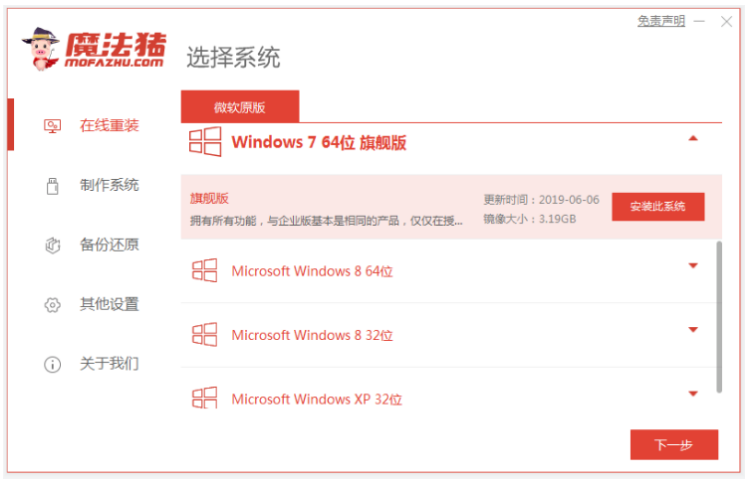
2、耐心等待,装机软件自动开始下载win7系统文件和驱动等等。
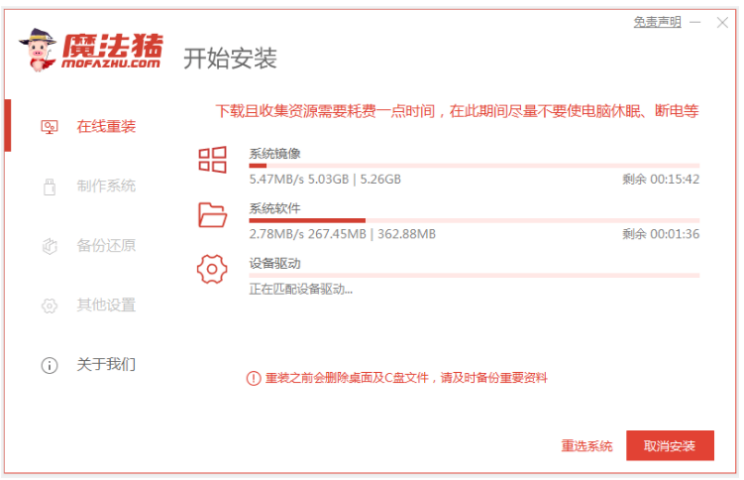
3、部署环境完成之后,点击立即重启按钮。
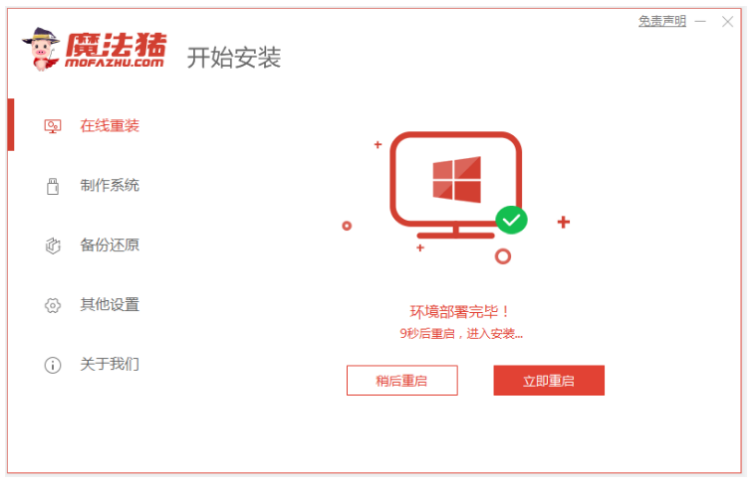
4、在这个界面,我们选择mofazhu pe-msdn项按回车键进入pe系统内。

5、进入pe系统之后,魔法猪装机工具此时将会开始安装win7系统。
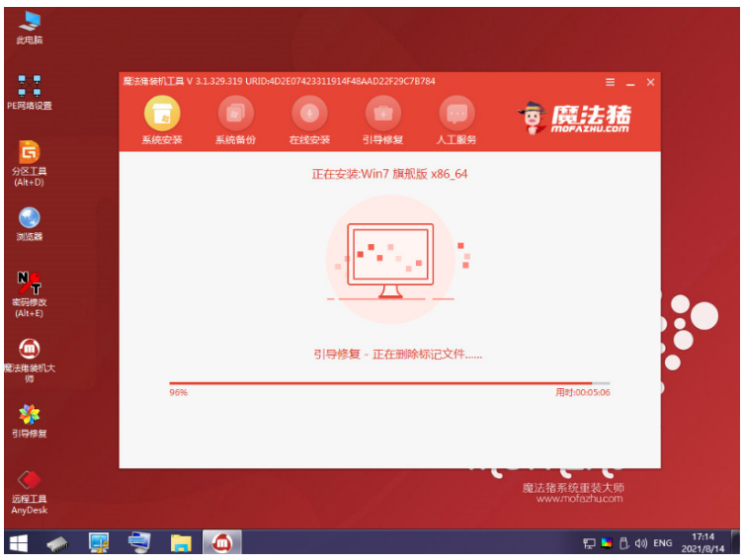
6、当提示安装完成之后,点击立即重启按钮。

7、期间电脑可能会经过重启多次,直到进入到安装好的win7系统即可正常使用系统啦。

总结:
方法一:小白一键重装系统软件一键重装win7系统
1、打开小白软件,选择windows7系统;
2、环境部署之后电脑重启进入pe系统;
3、选择界面,修复引导;
4、安装系统后再次重启电脑。
方法二:魔法猪一键重装系统工具在线重装win7系统
1、先打开魔法猪一键重装系统软件,选择win7系统;
2、部署环境完成之后,点击立即重启电脑;
3、选择mofazhu pe-msdn项进入pe系统将会会开始安装win7系统;
4、直到进入到安装好的win7界面即可正常使用。
猜您喜欢
- 传奇选择人物后黑屏怎么办..2021-01-14
- 电脑城装机版Ghost windows7系统最新..2017-05-23
- 雨林木风旗舰版32位win10下载..2017-01-16
- 系统之家联想win7旗舰版最新下载..2016-12-31
- win7瘦身技术,让你的windows7更加骨感..2014-10-17
- 显卡BIOS,小编告诉你怎样刷显卡bios..2018-08-21
相关推荐
- windows挑战珠穆朗玛峰,微软联合Glaci.. 2013-05-30
- w7之家系统下载推荐 2016-10-29
- 教你oppo手机自拍模糊怎么调整.. 2020-09-17
- win8.1休眠命令设置方法 2016-07-26
- win7选择系统时候重复启动制作教程.. 2017-03-15
- win10深度技术安装系统详细过程.. 2017-01-21





 系统之家一键重装
系统之家一键重装
 小白重装win10
小白重装win10
 新萝卜家园Win7系统下载64位纯净版1805
新萝卜家园Win7系统下载64位纯净版1805 UHARC GUI 4.0.0.2 汉化版(压缩比最高的压缩软件)
UHARC GUI 4.0.0.2 汉化版(压缩比最高的压缩软件) 深度技术ghost win7系统下载32位装机版1705
深度技术ghost win7系统下载32位装机版1705 图片处理器Photo Montage Guide v2.27 绿色便携版
图片处理器Photo Montage Guide v2.27 绿色便携版 XYplorer v12.40 绿色便携版 (系统桌面资源管理器)
XYplorer v12.40 绿色便携版 (系统桌面资源管理器) 快速赚取百度
快速赚取百度 小白系统ghos
小白系统ghos 小白系统win1
小白系统win1 qq超市保姆1.
qq超市保姆1. Virtual Rout
Virtual Rout 茶绘君 v5.0.
茶绘君 v5.0. 深度技术ghos
深度技术ghos 系统之家ghos
系统之家ghos 深度技术ghos
深度技术ghos HashMyfiles
HashMyfiles  windows8全能
windows8全能 粤公网安备 44130202001061号
粤公网安备 44130202001061号